شريط الأوامر
شريط الأوامر
شريط الأوامر في بيفاتيل سيساعدك في التنقل بشكل أكثر سلاسة في لوحة تحكم بيفاتيل وتحسين سير عملك مع مجموعة جديدة من الأوامر تبدأ باستخدام اختصار واحد فقط - ⌘ + K على نظام macOS و Ctrl + K على نظامي Windows و Linux من أي مكان في لوحة تحكم Bevatel.
يمكنك الانتقال بسرعة إلى التقارير، الإعدادات، إلخ. يمكنك أيضًا تنفيذ إجراءات توفير الوقت على المحادثات مثل حل، تأجيل، إرسال نسخة من المحادثة عبر البريد الإلكتروني، تعيين وكيل، إلخ، دون الحاجة للتحرك من لوحة المفاتيح.
فتح شريط الأوامر
افتح الأمر باستخدام أحدى اختصارات لوحة المفاتيح التالية:
- Windows and Linux: Ctl k
- ماك: Cmd k
التنقل السريع
مع شريط الأوامر، يمكنك الانتقال بسرعة إلى التقارير، الإعدادات، وغيرها.
يمكنك ببساطة بَدْء البحث عن الصفحة التي تريد الانتقال إليها والضغط على Enter للانتقال إليها.
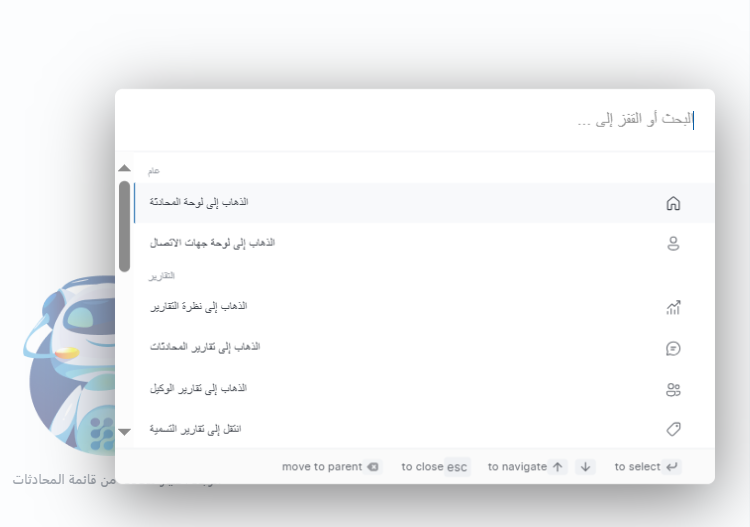
إجراءات المحادثات
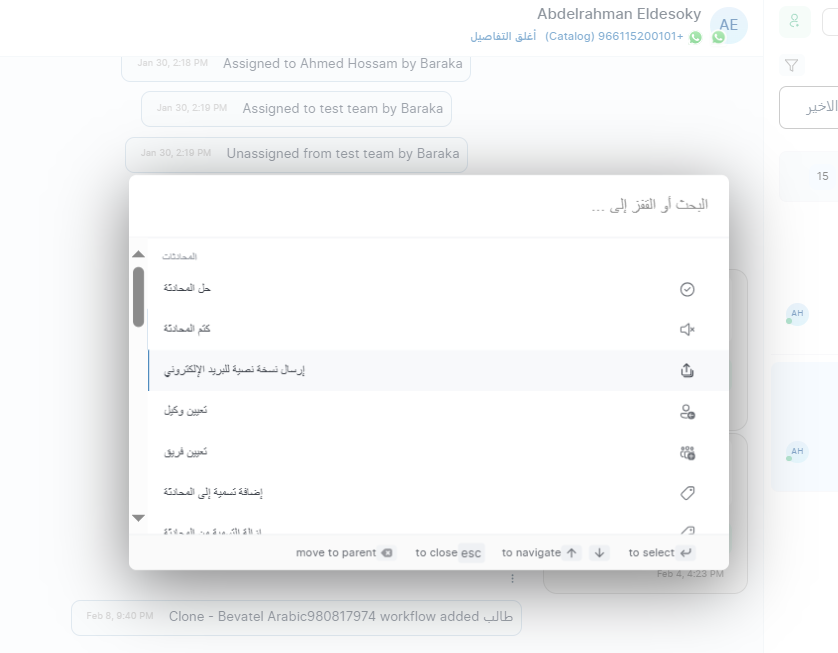
أزار التنقل السريع المتاحة
- لوحة التحكم الرئيسية
- جهات الاتصال
- التقارير
- تقارير الموظفين
- تقارير العلامات
- تقارير البريد الوارد
- تقارير الفريق
- الإعدادات
- إعدادات الموظف
- إعدادات الفريق
- إعدادات العلامات
- إعدادات الاستجابة الجاهزة
- إعدادات التطبيق
- إعدادت الحساب
- إعدادات المِلَفّ الشخصي
- الإشعارات
إجراءات المحادثات
شريط الأوامر يعلم مكانك في لوحة تحكم بيفاتيل ويقترح بذكاء الأوامر التي تساعدك على أن تكون أكثر إنتاجية وسرعة. يمكنك تنفيذ إجراءات على المحادثات مثل إغلاق المحادثة، تأجيلها، إرسال نسخة منها عبر البريد الإلكتروني، تعيين وكيل، إلخ، دون الحاجة للتحرك من لوحة المفاتيح.
الأوامر المقترحة ستكون أيضًا على علم بحالة المحادثة. على سبيل المثال، إذا كانت المحادثة مغلقة، ستقترح عليك فتحها مرة أخرى.
الأوامر المتاحة
- تعطيل/إعادة تفعيل المحادثة كتم الصوت
- إلغاء كتم الصوت للمحادثة
- إرسال نسخة من المحادثة عبر البريد الإلكتروني
- تعيين المحادثة لموظف
- تعيين المحادثة لفريق
- إضافة تصنيف للمحادثة
- تأجيل المحادثة
تعيين موظف مسئول
- افتح شريط الأوامر
- ابحث عن "تعيين موظف"
- واضغط على Enter اختر الموظف الذي ترغب في تعيين المحادثة له.
بالمثل، يمكنك أيضًا تعيين فريق أو تصنيف للمحادثة.
Related Articles
اختصارات لوحة المفاتيح
"توفر بيفاتيل اختصارات لوحة المفاتيح للتنقل والإجراءات المبسطة، يمكن الوصول إليها بالضغط على CMD + / (Win+/ على ويندوز)." اختصارات لوحة المفاتيح يوجد في بيفاتيل العديد من اختصارات لوحة المفاتيح التي تعمل تساعدك على التنقل عبر لوحات المعلومات المختلفة ...الأولوية
"تتيح ميزة الأولوية في بيفاتيل لك تعيين مستويات الطوارئ (منخفضة، متوسطة، عالية، عاجلة) للمحادثات لإدارة العبء العمل بفعالية." تعيين الأولوية تحديد أولويات المحادثات أمر أساسي لإدارة عبء العمل بفعالية، مما يضمن أن تعالج القضايا العاجلة بسرعة مع معالجة ...عملاء
"يوفر تقرير أداء المستخدم تقييم الوكيل باستخدام مرشحات للتاريخ واختيار الفريق، بينما يوفر تقرير جلسات المستخدم تتبعًا فعالاً لجلسات الوكيل بالاسم مع تفاصيل الجلسة الرئيسية." التصنيف التكرار والتاريخ — حدد نطاقًا زمنيًا من القائمة المنسدلة لتطبيقه على ...محادثات
"يوفر تقرير المحادثات رؤى حول حجم المحادثة وأوقات الاستجابة وتفاصيل المصدر، مما يساعد المديرين على تحسين دعم العملاء." يوفر تقرير المحادثات رؤى حول حجم المحادثات وحركة المرور في مساحة العمل. تأخذ هذه المقاييس في الاعتبار فقط البيانات من المحادثات ...Workflow Overview
الوصول إلى وحدة سير العمل (Workflows Module) نظرة عامة: يمكن لأصحاب الحسابات والمديرين الوصول إلى وحدة سير العمل لإنشاء عمليات مؤتمتة. تتضمن الوحدة إعداد مشغلات وخطوات لتنفيذ إجراءات مثل الرسائل المؤتمتة والتعيين التلقائي. كيفية الوصول: المستخدمون ...